最新整理梅捷主板bios设置图解
梅捷主板bios设置的方法
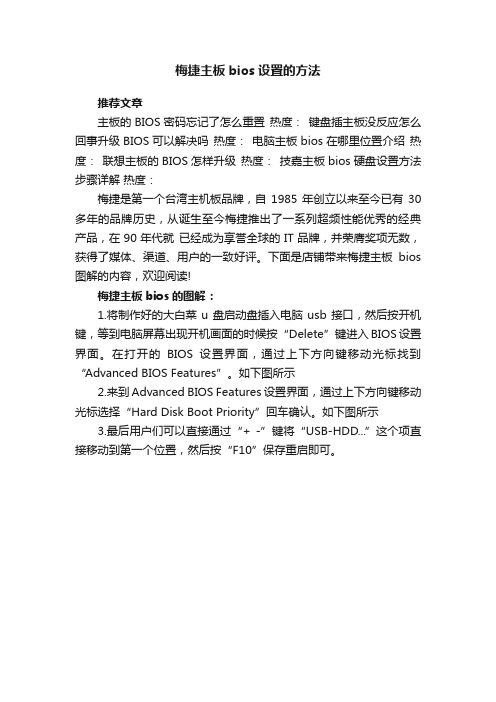
梅捷主板bios设置的方法
推荐文章
主板的BIOS密码忘记了怎么重置热度:键盘插主板没反应怎么回事升级BIOS可以解决吗热度:电脑主板bios在哪里位置介绍热度:联想主板的BIOS怎样升级热度:技嘉主板bios硬盘设置方法步骤详解热度:
梅捷是第一个台湾主机板品牌,自1985年创立以来至今已有30多年的品牌历史,从诞生至今梅捷推出了一系列超频性能优秀的经典产品,在90年代就已经成为享誉全球的IT品牌,并荣膺奖项无数,获得了媒体、渠道、用户的一致好评。
下面是店铺带来梅捷主板bios 图解的内容,欢迎阅读!
梅捷主板bios的图解:
1.将制作好的大白菜u盘启动盘插入电脑usb接口,然后按开机键,等到电脑屏幕出现开机画面的时候按“Delete”键进入BIOS设置界面。
在打开的BIOS设置界面,通过上下方向键移动光标找到“Advanced BIOS Features”。
如下图所示
2.来到Advanced BIOS Features设置界面,通过上下方向键移动光标选择“Hard Disk Boot Priority”回车确认。
如下图所示
3.最后用户们可以直接通过“+ -”键将“USB-HDD...”这个项直接移动到第一个位置,然后按“F10”保存重启即可。
各种主板bios设置图解教程

各种主板bios设置图解教程u盘启动中最关键的一步——“设置U盘启动”,本教程仅以特定型号的电脑为例进行演示,鉴于各种电脑不同BIOS设置U盘启动各有差异,所以如果下面的演示不能适用于你的电脑,建议到“百度“或”谷歌“搜索一下你的电脑或者与你的电脑类似的BIOS是如何设置的。
接下来是小编为大家收集的各种主板bios设置图解教程,欢迎大家阅读:各种主板bios设置图解教程总的来讲,设置电脑从U盘启动有两种方法:第一种是进入BIOS后设置U盘为第一启动项。
第二种是利用某些电脑现成的启动项按键来选择U盘启动。
从目前来看,主板BIOS主要有两大品牌,AWARD与AMI,部分朋友可能会看到AWARD-PHOENIX的BIOS,实际上这也是AWARD的程序,因为PHOENIX早已经被AWARD收购。
在一些服务器或工作站电脑上,我们经常会看到AWARD-PHOENIX的BIOS程序。
区分一款主板到底采用的是AWARD的BIOS还是AMI的BIOS 有很多种方法,当然最准确的就是看BIOS界面里的相关字段。
不过对于菜鸟来说,有一种更简单的方法来区分:BIOS程序界面为蓝底白字的,一般都是AWARD的BIOS程序,而BIOS程序界面为灰底蓝字的,一般都是AMI的BIOS程序!以下为大家分情况讲述:方法一:利用按键选择U盘启动:一般的品牌机,例如联想电脑,无论台式机还或笔记本电脑,选择启动项的热键都是F12,开机进入第一界面时按“F12”键会出现启动项选择界面,从中我们可以选择电脑从什么介质启动,一般可供选择的有光驱、硬盘、网络、可移动磁盘(U盘)。
如果对英文不是很了解无法确定各个选项代表什么,可以通过一个单词来快速选择U盘启动,也就是在出现的启动项列表里找到一项带“USB”字样的就可以了。
除联想电脑以外,其余品牌机或者部分组装机也有按热键选择启动项的功能,简单列举几种:惠普笔记本:F9;戴尔:F12;部分组装机:F8,大体而言也就这么几种按键。
梅捷主板bios怎么设置超频
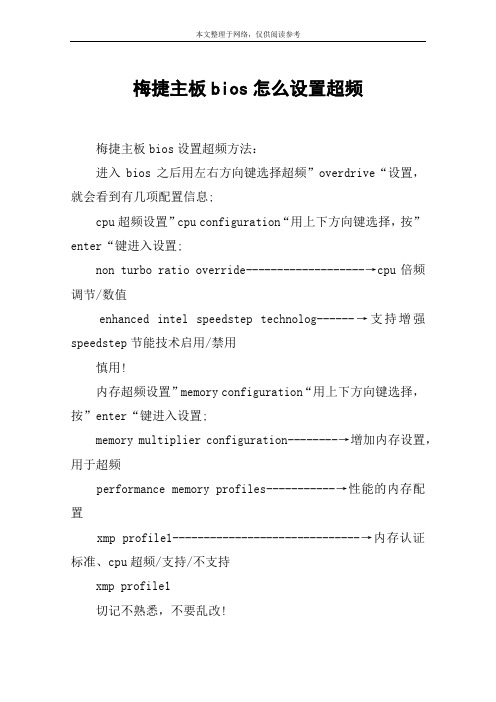
梅捷主板bios怎么设置超频梅捷主板bios设置超频方法:进入bios之后用左右方向键选择超频”overdrive“设置,就会看到有几项配置信息;cpu超频设置”cpu configuration“用上下方向键选择,按”enter“键进入设置;non turbo ratio override-------------------→cpu倍频调节/数值enhanced intel speedstep technolog------→支持增强speedstep节能技术启用/禁用慎用!内存超频设置”memory configuration“用上下方向键选择,按”enter“键进入设置;memory multiplier configuration--------→增加内存设置,用于超频performance memory profiles-----------→性能的内存配置xmp profile1------------------------------→内存认证标准、cpu超频/支持/不支持xmp profile1切记不熟悉,不要乱改!电压超频设置”voltage configuration“;用于设置内存电压;platform voltage control---------→平台电压控制memory voltage------------------→内存电压设置/v图形组态超频”graphics configuration“设置;inter graphics configuration---------------→因特尔图形组态,用于把内存分出来做显存graphics core ratio limit------------------→图形核心比限graphics voltage(1/256)-------------------→图形电压(范围)igfx core current max(1/8amp)---------→igfx芯片电流最大值不熟悉,请慎用!。
梅捷主板bios设置显卡方法

梅捷主板bios设置显卡方法
你们知道怎么设置BIOS的显卡吗?习啦小编带来梅捷主板bios设置显卡方法的内容,欢迎阅读!
梅捷主板bios设置显卡的方法:
集成显卡是不能屏蔽的,不然电脑会始终黑屏,无法开机。
在桌面单击右键,在弹出的菜单上选择NVIDIA控制面板;
然后弹出NVIDIA的设置菜单,选择管理3D设置,就会看到全局使用集显或者独显的选项,选择独立显卡之后,系统执行任务的时候就会使用选择的显卡。
主板BIOS设置启动独显,需要知道主板采用的BIOS类型。
主板设置显卡的地方一般显示graphic device,graphic Adapter 等字样。
在这个项目下,可选显卡项一般为插槽类型,如PCI,AGP,PCI-E等,或IGD,PED等字样。
如有on-board graphic字样则是禁用启用内置显卡项。
IGD,系统首先初始化内置集成显卡。
PED,系统首先初始化PCIE显卡。
PCI/IGD,系统首先初始化PCI显卡,若无则用集成显卡。
PCI/PED,系统首先初始化PCI显卡,若无则用独立PCIE显卡。
几种不同的BIOS如图。
梅捷AMD系列主板说明书

梅捷AMD系列主板说明书适用于:AMD系列芯片组说明书版本V1.7更新日期2014年5月30日梅捷简体中文网站/梅捷中国大陆技术支持E-mail:梅捷官方微博/soyo1999梅捷中国大陆服务电话************版权声明:说明书版权归梅捷科技所有。
梅捷科技有权在不知会用户的前提下增益、删除内容。
本说明书为纯技术文档,无任何暗示及映射第三方内容。
且不承担因印刷及排版错误而导致的任何歧义。
本说明书中所涉及之任何第三方之注册商标,所有权归其制造商或品牌供应商所有。
Copyright©1999——2014版权所有、未经授权,禁止以任何方式复制传播。
关于本手册:本说明书适合初学者,包含相关产品特性介绍及软体安装介绍,以及一些名词的解释。
本说明书可以作为技术性参考资料,用户使用时请以实物为准。
非正常保修范围:1、产品因不当使用与安装,自行拆解或更换零件,或是任意变更规格所造成的故障与损坏,不在保修范围内。
2、产品一经变更或修改,以及任何因间接、特殊或意外情况所造成的损害,不在保修范围内。
避免在下列环境中使用本产品:高温、低气压、低温、潮湿、多尘、磁场强大及长期暴露于阳光之下。
本公司建议您在海拔3000米以下,0°至35°C,湿度为5%至95%的环境中使用。
FCC条款:本装置完全遵循FCC条款第15部分的规定。
遵照下列两项条件来作业:1、本装置不会造成人身伤害;2、本装置必须能接受任何已回复的冲突干扰,包括可能会造成不当操作的冲突。
注意:依照FCC条款第15部分规定,本装置已经通过测试并且符合Class B数位装置的限制。
这项限制是为了安装过程中可能造成的伤害性冲突的合理防范措施。
本装置产生、使用、并且可以发射无线电的频率能量,但如果没有依照制造商的指示安装和使用,可能会与通讯工具造成伤害性冲突。
然而,并不保证在特定的安装下不会产生任何冲突。
如果关闭和重开本装置后,仍确定本装置真的造成收音机或电视机的冲突,请使用者利用下列一项或多项知识来更正所造成的冲突:●重新安装接收天线;●增加装置与受讯器间的分隔;●将电脑插入不同的插座以便于两个装置使用不同的回路。
主板BOIS设置图解
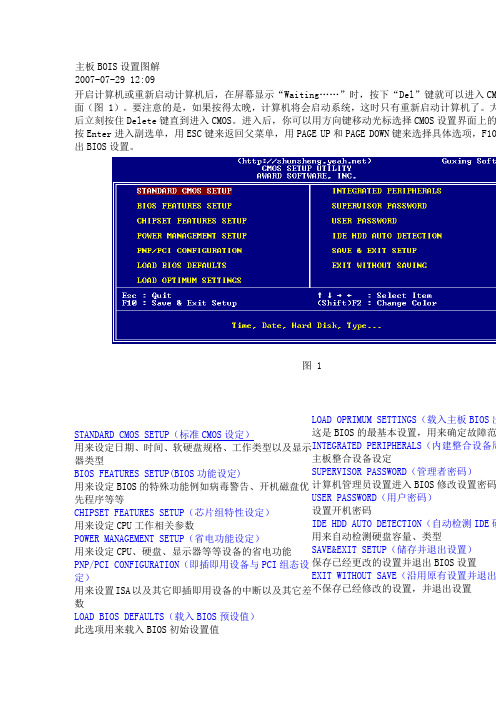
主板BOIS 设置图解2007-07-29 12:09开启计算机或重新启动计算机后,在屏幕显示“Waiting……”时,按下“Del”键就可以进入CM面(图 1)。
要注意的是,如果按得太晚,计算机将会启动系统,这时只有重新启动计算机了。
大后立刻按住Delete 键直到进入CMOS 。
进入后,你可以用方向键移动光标选择CMOS 设置界面上的按Enter 进入副选单,用ESC 键来返回父菜单,用PAGE UP 和PAGE DOWN 键来选择具体选项,F10出BIOS 设置。
图 1STANDARD CMOS SETUP (标准CMOS 设定)用来设定日期、时间、软硬盘规格、工作类型以及显示器类型BIOS FEATURES SETUP(BIOS 功能设定)用来设定BIOS 的特殊功能例如病毒警告、开机磁盘优先程序等等CHIPSET FEATURES SETUP (芯片组特性设定)用来设定CPU 工作相关参数POWER MANAGEMENT SETUP (省电功能设定)用来设定CPU 、硬盘、显示器等等设备的省电功能PNP/PCI CONFIGURATION (即插即用设备与PCI 组态设定)用来设置ISA 以及其它即插即用设备的中断以及其它差数LOAD BIOS DEFAULTS (载入BIOS 预设值)此选项用来载入BIOS 初始设置值LOAD OPRIMUM SETTINGS (载入主板BIOS 出这是BIOS 的最基本设置,用来确定故障范INTEGRATED PERIPHERALS (内建整合设备周主板整合设备设定 SUPERVISOR PASSWORD (管理者密码) 计算机管理员设置进入BIOS 修改设置密码USER PASSWORD (用户密码) 设置开机密码 IDE HDD AUTO DETECTION (自动检测IDE 硬用来自动检测硬盘容量、类型 SAVE&EXIT SETUP (储存并退出设置) 保存已经更改的设置并退出BIOS 设置EXIT WITHOUT SAVE (沿用原有设置并退出不保存已经修改的设置,并退出设置图 2STANDARD CMOS SETUP(标准CMOS设定)图2标准CMOS设定中包括了DATE和TIME设定,您可以在这里设定自己计算机上的时间和日期。
梅捷主板bios详细设置

梅捷主板bios详细设置梅捷主板bios详细的设置:advanced bios features(bios进阶功能设定),通过键盘的“上下左右键”调节位置选中进入,hard disk boot priority(硬盘引导顺序):这个是最关键的了,一般你之前插入了usb设备后,这里进去就会显示usb的磁盘信息,然后通过键盘上的“+”(可以调节到最上面,也就是优先启动)调节好后,按下f10,弹出保存的确认界面,回车即可。
然后还需要注意的是,first boot device (第一顺序开机启动设置):鉴于电脑不同,这里可能没有usb-zip/usb-hdd等方式选择,所以这里默认硬盘即可。
当然了,如果有选择,就这里调节为“usb-zip”字眼方式启动。
然后,有些bios居然没有设置正常的usb的参数,所以需要做下面的事情:进入integrated peripherals(集成设备设定):这个就在启动bios设置界面后可以看到,然后进入 onchip pci device(pci设备设定),可以设置usb参数。
定义分别是: 1.onchip usb controller: 这个选项开启或关闭usb端口。
2. usb 2.0 controller: 这个选项开启或关闭usb 2.端口传输模式。
b keyboard support via: 此项目允许您去选择 [bios],以让您在dos环境下可以使用usb键盘,或是选择 [os] 以在os环境下使用。
b mouse support via: 此项目允许您去选择 [bios],以让您在dos环境下可以使用usb鼠标,或是选择 [os] 以在os环境下使用。
如下图设置:最后一切搞定,记的f10保存,然后回车确认。
ok。
以ami bios类型为例,我们一般直奔boot菜单,选择 boot device priority(启动装置顺序) ,进去后,如果插入有usb,会显示下图效果,按“+”调节为“1st”:f10保存并确认。
BIOS设置图解教程 - 通用PE工具箱

BIOS设置图解教程—通用PE工具箱一、电脑如何进入BIOS?在BIOS模式下USB的启动热键是什么?首先下载通用pe工具箱最新版,制作好U盘启动,最新版下载地址:通用pe工具箱7.5接下来,用户可以根据不同的电脑型号,选择相应的热键,直接启动一键U盘装系统工具设置(重要提示:在选择启动热键前,需先插入U盘方可)组装机主板品牌笔记本品牌台式机主板品牌启动按键笔记本品牌启动按键台式机品牌启动按键华硕主板F8 联想笔记本F12 联想台式机F12技嘉主板F12 宏基笔记本F12 惠普台式机F12微星主板F11 华硕笔记本ESC 宏基台式机F12映泰主板F9 惠普笔记本F9 戴尔台式机ESC梅捷主板ESC或F12联想Thinkpad F12 神舟台式机F12七彩虹主板ESC或F11戴尔笔记本F12 华硕台式机F8华擎主板F11 神舟笔记本F12 方正台式机F12斯巴达卡主板ESC 东芝笔记本F12 清华同方台式机F12昂达主板F11 三星笔记本F12 海尔台式机F12 双敏主板ESC IBM笔记本F12 明基台式机F8 翔升主板F10 富士通笔记本F12精英主板ESC或F11海尔笔记本F12冠盟主板F11或F12 方正笔记本F12富士康主板ESC或F12清华同方笔记本F12顶星主板F11或F12 微星笔记本F11铭瑄主板ESC 明基笔记本F9盈通主板F8 技嘉笔记本F12捷波主板ESC Gateway笔记本F12F12Intel主板F12 eMachines笔记本杰微主板ESC或F8 索尼笔记本ESC致铭主板F12 苹果笔记本长按“option"键磐英主板ESC磐正主板ESC冠铭主板F9注意:上述未提到的电脑机型请尝试或参考相同的品牌常用启动热键(注意:苹果笔记本在开机或重启时只要按住“option”键【即Alt键】不放,便可进入选择启动方式。
)二、设置U盘启动,不同的BIOS设置U盘启动方法均不同,以下为常见的三种方法:1、Phoenix – AwardBIOS(2010年之后的电脑):2、旧的Award BIOS(2009年电脑主板):3、2002年电脑主板的一款BIOS:1、Phoenix – AwardBIOS(2010年之后的电脑设置方法):上图1:开机时按住Del键进入到该电脑的BIOS设置界面,选择高级BIOS 设置Advanced BIOS Features。
bios设置图解

BIOS设置图解1. 什么是BIOS?BIOS(Basic Input/Output System)是计算机系统中的一种固件程序,它位于计算机的主板上。
BIOS负责初始化硬件设备、加载操作系统,并提供一些基本的系统设置选项。
BIOS设置就是通过修改BIOS的配置选项来调整计算机的硬件设置和启动选项。
2. 进入BIOS设置页面通常,我们需要在计算机启动时按下特定的热键来进入BIOS设置页面。
常见的热键包括F2、Delete、Escape、F12等,具体的热键可根据计算机品牌和型号而有所不同。
一旦按下了正确的热键,你就会看到一些提示信息,并进入BIOS设置页面。
3. BIOS设置页面布局BIOS设置页面的布局可能因计算机品牌和型号而有所差异,但通常会包含以下几个主要部分:•主页(Main Page):显示基本的系统信息,如处理器型号、内存容量等。
•高级(Advanced):提供更高级的系统设置选项,如硬盘设置、USB设置等。
•启动(Boot):控制启动设备和启动顺序。
•安全(Security):设置系统的安全选项,如密码设置、安全启动等。
•配置(Configuration):包含其他可供设置的选项,如电源管理、日期和时间设置等。
4. BIOS设置选项4.1 主页(Main Page)在主页上,你可以看到与计算机硬件相关的基本信息。
这里可能会显示处理器型号、内存容量、硬盘信息等。
4.2 高级(Advanced)在高级选项中,你可以进行一些高级的硬件设置。
以下是一些常见的高级设置选项:•CPU设置:可以调整CPU的运行频率、多核功能等。
•内存设置:可以调整内存的时钟频率、时序等。
•硬盘设置:可以启用SATA热插拔功能、调整硬盘的访问模式等。
•USB设置:可以启用或禁用USB端口,调整USB传输速度等。
4.3 启动(Boot)在启动选项中,你可以设置计算机的启动设备和启动顺序。
以下是一些常见的启动设置选项:•第一启动设备:可以选择计算机启动时首先读取的设备,如硬盘、光驱、USB等。
梅捷主板bios怎么设置开机密码

梅捷主板bios怎么设置开机密码
你们知道怎么设置BIOS的开机密码?下面是店铺带来梅捷主板bios怎么设置开机密码的内容,欢迎阅读!
梅捷主板bios设置开机密码方法:
计算机开机以后,按键盘的Delete键进入BIOS的设置画面,如下图所示。
因为开机可以按Delete键进入设置画面的时间很短,您可以在计算机一开机就慢慢的重复按Delete键,以免错过进入设置画面又要重新再开机。
按键盘向下箭头键移到「Advanced BIOS Features」,按键盘的「Enter」键,开启BIOS进阶的设置画面(操作方法可以看画面下方的操作说明)。
按键盘向下箭头键移到「Security Option」,目前的选项为「Setup」,按键盘的「Enter」键,进入设置画面,准备更改选项。
按键盘向下箭头键选择「System」,按键盘的「Enter」键,完成选项的变更。
下图所示选项已经更改为「System」,按键盘的「Esc」键,回到主画面。
已经回到主画面,如下图所示。
按键盘向右与向下的箭头键,选择「Set Supervisor Password」,按键盘的「Enter」键,准备设置开机密码。
输入密码以后,按键盘的「Enter」,完成密码的输入。
再输入密码,按键盘的「Enter」,完成密码的输入。
已经完成BIOS开机密码的设置,按键盘的「F10」保存设置。
直接按键盘的「Enter」键,保存设置,重新启动计算机。
最新主流Bios设置及超频图文全解

最新主流Bios设置及超频图⽂全解华硕的AMI BIOS和升技的AWARD BIOS,这也是⽬前两种主流的Bios,及算是不同品牌的主板,他们的Bios也是与这两种Bios的功能和设置⼤同⼩异,但是⼀般不同的主板及算是同⼀品牌的不同型号的主板,他们的Bios⼜还是有区别的,所以⼀般不同型号主板的Bios不能通⽤!先以华硕的AMI Bios为例,介绍⼀下AMI Bios的设置:开启计算机或重新启动计算机后,在屏幕显⽰如下时,按下“Del”键就可以进⼊Bios的设置界⾯要注意的是,如果按得太晚,计算机将会启动系统,这时只有重新启动计算机了。
⼤家可在开机后⽴刻按住Delete键直到进⼊Bios。
有些品牌机是按F1进⼊Bios设置的,这⾥请⼤家注意!进⼊后,你可以⽤⽅向键移动光标选择Bios设置界⾯上的选项,然后按Enter进⼊⼦菜单,⽤ESC键来返回主单,⽤PAGE UP和PAGE DOWN键或上下( ↑↓ )⽅向键来选择具体选项回车键确认选择,F10键保留并退出Bios设置。
接下来就正式进⼊Bios的设置了!⾸先我们会看到(如图)⼀.Main(标准设定)此菜单可对基本的系统配置进⾏设定。
如时间,⽇期等其中Primary/Secondary IDE Master/Slave是从主IDE装置如果你的主板⽀持SATA接⼝就会有Third/Fourth IDE Mastert或者更多,他们分别管理例电脑⾥⾯各个IDE驱动装置的,如硬盘,光驱等等!因为各个主板的设置不同,所以在此就不详细解说这⾥的设置了,但是这些⼀般不⽤⽤户⾃⼰去设置,⼀般⽤默认的就可以,如果有特殊要求,建议⽤户⾃⼰对照说明书的说明进⾏设置,或者在论坛⾥单独提问!System Information这是显⽰系统基本硬件信息的,没有什么好讲(如图)基本设置了解后就进⼊⾼级设置了!⼆.Advanced(进阶设置)如图:这⾥就是Bios的核⼼设置了,新⼿⼀定要⼩⼼的设置,因为其直接关系系统的稳定和硬件的安全,千万不可以盲⽬乱设!1.⼤家先看到的是“JumperFree Configuration”(不同品牌的主板有可能不同,也可能没有)再这⾥可以设置CPU的⼀些参数,对于喜欢超频的朋友来说这⾥就是主攻地!(如图)⼤家可以看到有⼀个“AI Overclock Tumer”的选项,其中有⼀些选项,如上图,其中⼜以“Manual”为关键,选择后会看到如下图:对于CPU超频爱好者这些东西应该了如指掌,CPU的外频设置(CPU External Frequency)是超频的关键之⼀,CPU的主频(即我们平时所说的P4 3.0G等等之内的频率)是由外频和倍频相乘所得的值,⽐如⼀颗3.0G的CPU在外频为200的时候他的倍频就是15,(200MHz*15=3000MHz)。
梅捷主板如何在bios中设置u盘启动

梅捷主板如何在bios中设置u盘启动梅捷主板如何在bios中设置u盘启动1、将u盘启动盘插入电脑usb接口,重启电脑待开机画面出现时连续不断按按键进入bios主界面。
在打开的bios设置界面中,找到并选择“Advanced BIOS Features”选项回车2、在Advanced BIOS Features设置界面中,找到并选择“Hard Disk Boot Priority”选项回车3、最后用户通过弹出的窗口中找到并选择“USB-HDD...”做为u 盘启动项,设置好后按快捷键f10保存设置并退出即可。
扩展:关于标准BIOS设置1. 设置系统日期和时间在标准BIOS设置界面中通过按方向键移动光标到Date和Time 选项上,然后按翻页键Page Up/Page Down或+/&S722键,即可对系统的日期和时间进行修改。
2. IDE接口设置IDE接口设置主要是对IDE设备的数量、类型和工作模式进行设置。
计算机主板中一般有两个IDE接口插槽,一条IDE数据线最多可以接两个IDE设备,所以在一般的计算机中最多可以连接4个IDE设备。
IDE接口设置中各项的含义如下:IDE Primary Master:第一组IDE插槽的主IDE接口。
IDE Primary Slave:第一组IDE插槽的从IDE接口。
IDE Secondary Master:第二组IDE插槽的主IDE接口。
IDE Secondary Slave:第二组IDE插槽的从IDE接口。
选择一个IDE接口后,即可通过Page Up/Page Down或+/-键来选择硬盘类型:Manual、None或Auto。
其中,Manual表示允许用户设置IDE设备的参数。
None则表示开机时不检测该电脑BIOS的设置,一般用的最多的是设置电脑的第一启动项,比如要用关盘装某些软件,就需要设置BIOS,将BIOS第一启动项设置为光驱启动,这样,电脑重新启动后即可进入关盘安装软件了。
梅捷主板bios超频设置方法

梅捷主板bios超频设置方法梅捷主板bios超频设置方法梅捷主板bios超频设置方法:进入bios之后用左右方向键选择超频”overdrive“设置,就会看到有几项配置信息;cpu超频设置”cpu configuration“用上下方向键选择,按”enter“键进入设置;non turbo ratio override-------------------→cpu倍频调节/数值enhanced intel speedstep technolog------→支持增强speedstep节能技术启用/禁用慎用!内存超频设置”memory configuration“用上下方向键选择,按”enter“键进入设置;memory multiplier configuration--------→增加内存设置,用于超频performance memory profiles-----------→性能的内存配置xmp profile1------------------------------→内存认证标准、cpu 超频/支持/不支持xmp profile1切记不熟悉,不要乱改!电压超频设置”voltage configuration“;用于设置内存电压;platform voltage control---------→平台电压控制memory voltage------------------→内存电压设置/v图形组态超频”graphics configuration“设置;inter graphics configuration---------------→因特尔图形组态,用于把内存分出来做显存graphics core ratio limit------------------→图形核心比限graphics voltage(1/256)-------------------→图形电压(范围)igfx core current max(1/8amp)---------→igfx芯片电流最大值不熟悉,请慎用!。
梅捷主板bios怎么设置光驱启动
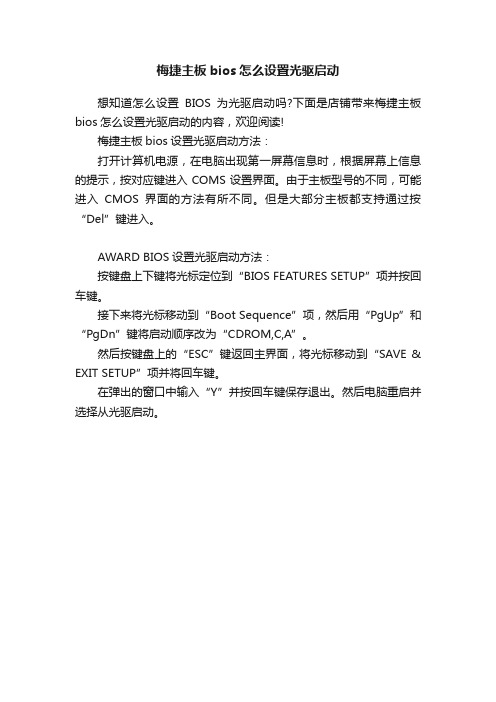
梅捷主板bios怎么设置光驱启动
想知道怎么设置BIOS为光驱启动吗?下面是店铺带来梅捷主板bios怎么设置光驱启动的内容,欢迎阅读!
梅捷主板bios设置光驱启动方法:
打开计算机电源,在电脑出现第一屏幕信息时,根据屏幕上信息的提示,按对应键进入COMS设置界面。
由于主板型号的不同,可能进入CMOS界面的方法有所不同。
但是大部分主板都支持通过按“Del”键进入。
AWARD BIOS设置光驱启动方法:
按键盘上下键将光标定位到“BIOS FEATURES SETUP”项并按回车键。
接下来将光标移动到“Boot Sequence”项,然后用“PgUp”和“PgDn”键将启动顺序改为“CDROM,C,A”。
然后按键盘上的“ESC”键返回主界面,将光标移动到“SAVE & EXIT SETUP”项并将回车键。
在弹出的窗口中输入“Y”并按回车键保存退出。
然后电脑重启并选择从光驱启动。
梅捷主板bios恢复默认设置方法
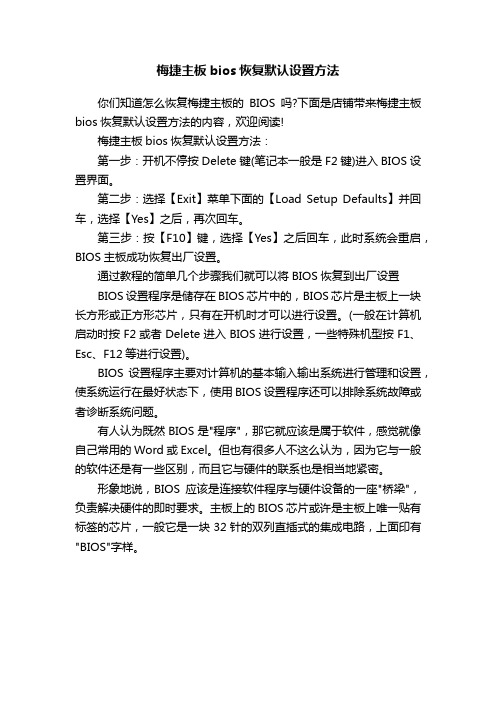
梅捷主板bios恢复默认设置方法
你们知道怎么恢复梅捷主板的BIOS吗?下面是店铺带来梅捷主板bios恢复默认设置方法的内容,欢迎阅读!
梅捷主板bios恢复默认设置方法:
第一步:开机不停按Delete键(笔记本一般是F2键)进入BIOS设置界面。
第二步:选择【Exit】菜单下面的【Load Setup Defaults】并回车,选择【Yes】之后,再次回车。
第三步:按【F10】键,选择【Yes】之后回车,此时系统会重启,BIOS主板成功恢复出厂设置。
通过教程的简单几个步骤我们就可以将BIOS恢复到出厂设置
BIOS设置程序是储存在BIOS芯片中的,BIOS芯片是主板上一块长方形或正方形芯片,只有在开机时才可以进行设置。
(一般在计算机启动时按F2或者Delete进入BIOS进行设置,一些特殊机型按F1、Esc、F12等进行设置)。
BIOS设置程序主要对计算机的基本输入输出系统进行管理和设置,使系统运行在最好状态下,使用BIOS设置程序还可以排除系统故障或者诊断系统问题。
有人认为既然BIOS是"程序",那它就应该是属于软件,感觉就像自己常用的Word或Excel。
但也有很多人不这么认为,因为它与一般的软件还是有一些区别,而且它与硬件的联系也是相当地紧密。
形象地说,BIOS应该是连接软件程序与硬件设备的一座"桥梁",负责解决硬件的即时要求。
主板上的BIOS芯片或许是主板上唯一贴有标签的芯片,一般它是一块32针的双列直插式的集成电路,上面印有"BIOS"字样。
电脑主板bios设置详解
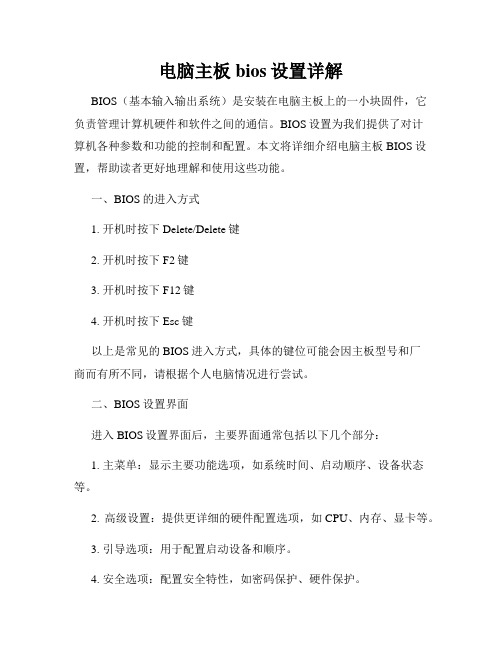
电脑主板bios设置详解BIOS(基本输入输出系统)是安装在电脑主板上的一小块固件,它负责管理计算机硬件和软件之间的通信。
BIOS设置为我们提供了对计算机各种参数和功能的控制和配置。
本文将详细介绍电脑主板BIOS设置,帮助读者更好地理解和使用这些功能。
一、BIOS的进入方式1. 开机时按下Delete/Delete键2. 开机时按下F2键3. 开机时按下F12键4. 开机时按下Esc键以上是常见的BIOS进入方式,具体的键位可能会因主板型号和厂商而有所不同,请根据个人电脑情况进行尝试。
二、BIOS设置界面进入BIOS设置界面后,主要界面通常包括以下几个部分:1. 主菜单:显示主要功能选项,如系统时间、启动顺序、设备状态等。
2. 高级设置:提供更详细的硬件配置选项,如CPU、内存、显卡等。
3. 引导选项:用于配置启动设备和顺序。
4. 安全选项:配置安全特性,如密码保护、硬件保护。
5. 电源选项:调整电源管理和相关设置。
6. 出厂设置选项:可以恢复默认设置。
三、常见的BIOS设置项1. 时间和日期设置:可以配置系统的时间和日期。
2. 启动设备和顺序:指定系统从哪个设备启动,如硬盘、U盘、光盘等,并调整启动顺序。
3. CPU参数设置:可以对CPU的倍频、电压等进行调整,需小心并确保有足够的硬件知识。
4. 内存配置:可以查看和调整内存的状态和设置。
5. 硬盘设置:检查硬盘状态、调整硬盘模式和启动顺序等。
6. 显卡设置:配置显卡的参数,如显存大小、分辨率等。
7. USB设备设置:允许或禁止使用USB设备。
8. 安全设置:设置主板的安全性密码、用户权限等。
9. 电源管理:调整计算机的电源模式和节能设置。
四、BIOS设置的注意事项1. 谨慎操作:在BIOS设置中,一些参数的错误配置可能导致计算机无法正常启动或性能下降,因此在更改设置时应谨慎。
2. 了解硬件:在更改BIOS设置之前,了解计算机硬件的基本知识很重要,否则可能会对计算机造成损坏。
梅捷主板bios设置详解
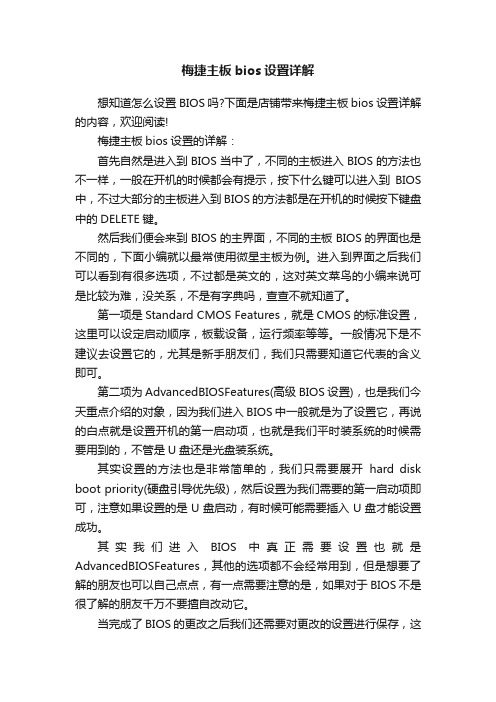
梅捷主板bios设置详解想知道怎么设置BIOS吗?下面是店铺带来梅捷主板bios设置详解的内容,欢迎阅读!梅捷主板bios设置的详解:首先自然是进入到BIOS当中了,不同的主板进入BIOS的方法也不一样,一般在开机的时候都会有提示,按下什么键可以进入到BIOS 中,不过大部分的主板进入到BIOS的方法都是在开机的时候按下键盘中的DELETE键。
然后我们便会来到BIOS的主界面,不同的主板BIOS的界面也是不同的,下面小编就以最常使用微星主板为例。
进入到界面之后我们可以看到有很多选项,不过都是英文的,这对英文菜鸟的小编来说可是比较为难,没关系,不是有字典吗,查查不就知道了。
第一项是Standard CMOS Features,就是CMOS的标准设置,这里可以设定启动顺序,板载设备,运行频率等等。
一般情况下是不建议去设置它的,尤其是新手朋友们,我们只需要知道它代表的含义即可。
第二项为AdvancedBIOSFeatures(高级BIOS设置),也是我们今天重点介绍的对象,因为我们进入BIOS中一般就是为了设置它,再说的白点就是设置开机的第一启动项,也就是我们平时装系统的时候需要用到的,不管是U盘还是光盘装系统。
其实设置的方法也是非常简单的,我们只需要展开hard disk boot priority(硬盘引导优先级),然后设置为我们需要的第一启动项即可,注意如果设置的是U盘启动,有时候可能需要插入U盘才能设置成功。
其实我们进入BIOS中真正需要设置也就是AdvancedBIOSFeatures,其他的选项都不会经常用到,但是想要了解的朋友也可以自己点点,有一点需要注意的是,如果对于BIOS不是很了解的朋友千万不要擅自改动它。
当完成了BIOS的更改之后我们还需要对更改的设置进行保存,这样在电脑重启之后我们进行的配置才能生效,如果没有进行保存就退出的话,我们之前所做的更改都白费了,因为对BIOS进行设置之后千万不要忘记保存了。
新soyo主板bios的设置方法
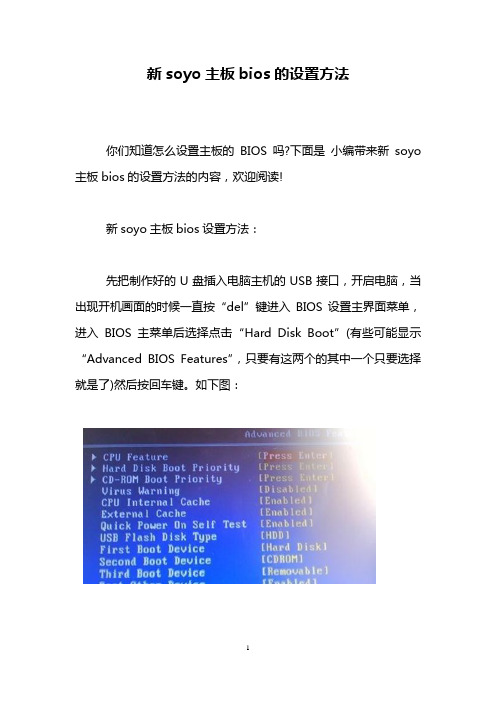
新soyo主板bios的设置方法
你们知道怎么设置主板的BIOS吗?下面是小编带来新soyo 主板bios的设置方法的内容,欢迎阅读!
新soyo主板bios设置方法:
先把制作好的U盘插入电脑主机的USB接口,开启电脑,当出现开机画面的时候一直按“del”键进入BIOS设置主界面菜单,进入BIOS主菜单后选择点击“Hard Disk Boot”(有些可能显示“Advanced BIOS Features”,只要有这两个的其中一个只要选择就是了)然后按回车键。
如下图:
按下回车键后会显示出三个选项,我们找到并按上下方向键选择到“USB-HDD”(部分机型会显示:“Hard Disk Boot Priority”那么就将其选择到第一即可),然后按“+”号键将该选项移动到第一位,再按回车键即可。
需要注意的是一定按小键盘“+”号键,不然按下去也没有反应的。
如下图:
以上操作完成后我们按“F10”键,再按“y”键保存当前的BIOS设置,然后按回车保存退出并自动重新启动电脑,此时,进入BIOS设置U盘启动结束。
重启后将会自动进入到U启动的主菜单了。
看了“新soyo主板bios的设置方法”的内容的人还看:
1.soyo主板bios设置方法
2.soyo主板bios的设置方法
3.梅捷h61主板bios设置方法
4.梅捷主板bios恢复默认设置方法
5.梅捷主板如何刷bios
6.梅捷主板怎么刷bios
7.梅捷主板如何在bios设置光驱启动
8.梅捷主板bios设置ahci
9.梅捷主板bios怎么设置超频
10.梅捷主板bios怎么设置开机密码。
- 1、下载文档前请自行甄别文档内容的完整性,平台不提供额外的编辑、内容补充、找答案等附加服务。
- 2、"仅部分预览"的文档,不可在线预览部分如存在完整性等问题,可反馈申请退款(可完整预览的文档不适用该条件!)。
- 3、如文档侵犯您的权益,请联系客服反馈,我们会尽快为您处理(人工客服工作时间:9:00-18:30)。
梅捷主板b i o s设置图解
你们知道怎么设置B I O S吗?下面是学习啦小编带来梅捷主板b i o s设置图解的内容,欢迎阅读!
梅捷主板b i o s设置的图解:
不同类型的主板进入B I O S设置程序的方法会有所
不同,具体进入方法请注意开机后的屏幕提示。
B I O S设置程序的基本功能如下。
S t a n d a r d C M O S F e a t u r e s(标准C M O S功能设置):
使用此选项可对基本的系统配置进行设定,如时间、日期、I D E设备和软驱参数等。
A d v a n c e d
B I O S F e a t u r e s(高级B I O S特征设置):
使用此选项可对系统的高级特性进行设定。
A d v a n c e d C h i p s e t F e a t u r e s(高级芯片组特征设置):通过此菜单可以对主板芯片组进行设置。
I n t e g r a t e d P e r i p h e r a l s(外部设备设定):对所有外围设备的设定。
如声卡、M o d e m和U S B键盘是否打开等。
P o w e r M a n a g e m e n t S e t u p(电源管理设定):对C P U、硬盘和显示器等设备的节电功能运行方式进行设置。
P n P/P C I C o n f i g u r a t i o n s(即插即用/P C I参数设
定):设定I S A的P n P即插即用界面及P C I界面的参数,此项功能仅在系统支持P n P/P C I时才有效。
P C H e a l t h S t a t u s(计算机健康状态):主要是显示系统自动检测的电压、温度及风扇转速等相关参数,而且还能设定超负荷时发出警报和自动关机,以防止故障发生等。
F r e q u e n c y/V o l t a g e C o n t r o l(频率/电压控制):设定C P U的倍频,设定是否自动侦测C P U频率等。
L o a d F a i l-S a f e D e f a u l t s(载入最安全的默认值):使用此选项可载入工厂默认值作为稳定的系统使用。
L o a d O p t i m i z e d D e f a u l t s(载入高性能默认值):
使用此选项可载入最好的性能但有可能影响稳定的默认值。
S e t S u p e r v i s o r P a s s w o r d(设置超级用户密码):
使用此选项可以设置超级用户的密码。
S e t U s e r P a s s w o r d(设置用户密码):使用此选项可以设置用户密码。
S a v e E x i t S e t u p(存盘退出):选择此项保存对
B I O S的修改,然后退出S e t u p程序。
E x i t W i t h o u t S a v i n g(不保存退出):选择此项将放
弃对B I O S的修改即不进行保存,直接退出S e t u p程序。
看了梅捷主板b i o s设置图解的内容的人还看:
1.s o y o主板b i o s设置方法
2.梅捷主板b i o s怎么设置
3.梅捷h61主板b i o s设置方法
4.梅捷主板b i o s设置a h c i
5.梅捷主板b i o s恢复默认设置方法
6.梅捷主板b i o s超频设置方法
7.梅捷主板b i o s设置u s b启动方法
8.梅捷h61主板b i o s怎么设置光驱启动
9.华硕z97主板 b i o s设置方法
10.么设置电脑从u盘启动附B I O S中英文对照表。
